1、这里以outlook2007为例,首先来看任务提醒。打开outlook 2007,点击文件--新建

2、新建里面有很多选项,点击任务按钮
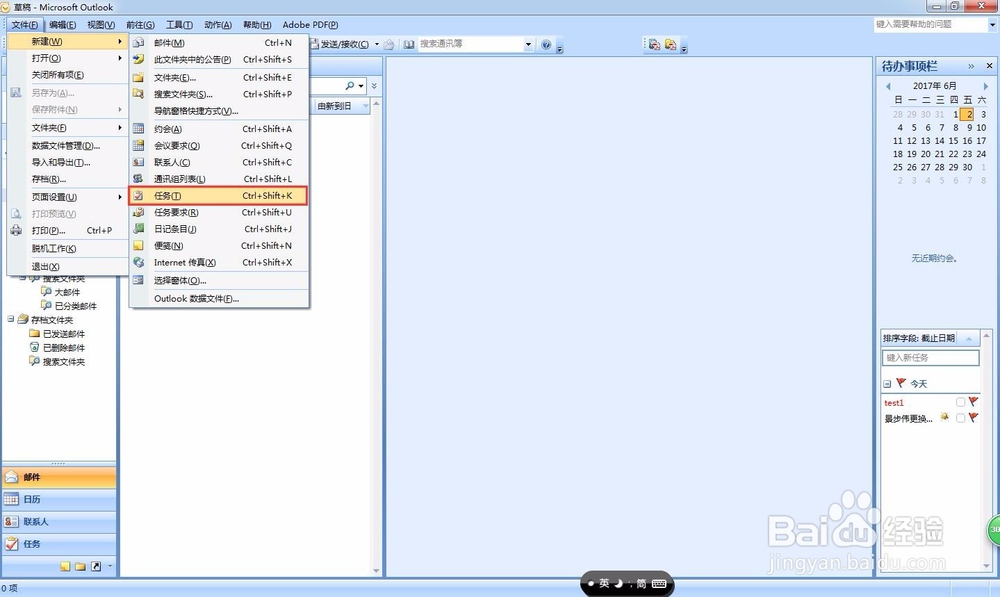
3、主题就填写你要做的事情,开始日期和结束日期,状态,具体事情等,提醒时间等。设置好以后点击左上角的保存退出按钮,到时间会收到提醒邮件

4、接下来看分配任务,点击任务界面的分配任务,

5、可以看到收件人,这里填写你要分配给谁的邮箱,主题、开始日期和结束哪膀仑碍日期,状态、优先级等。下面两个勾可以勾上,这样你邮件会保存一份,完成后也会有状态报告。

6、如果需要规定多长时间做完,也可以点击任务右侧的详细信息,设置下时间

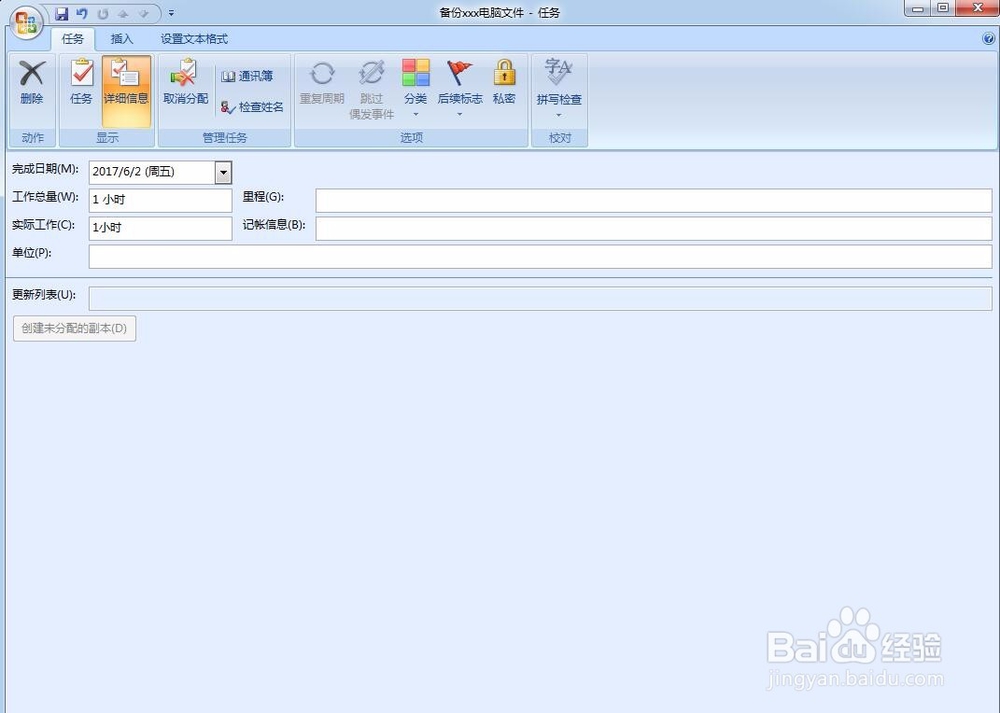
7、设置完成后点击发送,被发送人会收到一封邮件提醒,接受或者拒绝,点击接受或者拒绝,你这边会收到邮件提醒
